Eclipse是一款广泛使用的Java集成开发环境,其丰富的快捷键功能极大地提升了开发人员的编码效率。以下是对标题和描述中提到的一些重要快捷键的详细解释: 1. **ALT+/** - 这个快捷键提供了内容助手功能,当你在编写代码时,如果忘记了类名、方法名或属性名,只需按下这个组合键,Eclipse会自动给出补全建议,帮助你快速输入。 2. **Ctrl+O** - 使用这个快捷键可以快速显示当前类中所有方法和成员的概述,这对于快速定位你需要的方法或属性特别有用,尤其是在查找错误时。 3. **Ctrl+/** - 这个快捷键可以快速为当前行或选定的行添加或移除注释,这在调试代码时非常方便,无需手动逐行操作。 4. **Ctrl+D** - 删除当前行的快捷键,避免了反复按删除键的麻烦,尤其在需要快速清理代码时。 5. **Ctrl+M** - 这个快捷键用于最大化或还原编辑器窗口,对于调整工作空间的视图非常实用,特别是在编写大量代码时。 6. **Ctrl+K** 和 **Ctrl++Shift+K** - 这两个快捷键分别用于向下和向上快速查找选定内容,使你无需使用鼠标操作查找对话框。 7. **Ctrl+Shift+T** 和 **Ctrl+Shift+R** - 分别用于查找工作空间中的Java类和所有文件,支持通配符,是定位和打开类文件的利器。 8. **Ctrl+Shift+G** - 查找类、方法或属性的引用,有助于定位代码中所有使用特定方法或变量的地方。 9. **Ctrl+Shift+O** - 自动导入所需的类,避免手动导入的繁琐过程,特别是在复制粘贴代码后。 10. **Ctrl+Shift+F** - 格式化代码,确保代码符合编码规范,使代码更易于阅读。 11. **ALT+Shift+W** - 查找当前文件在项目浏览器中的路径,帮助你在大型项目中快速定位文件位置。 12. **Ctrl+L** - 定位到编辑器的指定行,适用于快速跳转到代码的特定位置。 13. **Alt+←** 和 **Alt+→** - 后退和前进历史记录,方便你在查看代码的不同部分时保持跟踪。 14. **F3** - 快速定位光标所在位置的类、方法或属性定义,便于深入代码结构。 15. **F4** - 显示类的继承关系并打开类继承视图,帮助理解类之间的关系。 16. **Ctrl+Shift+B** - 设置或移除断点,这是调试过程中的关键快捷键。 17. **F11** - 调试最近执行的程序,启动调试模式。 18. **Ctrl+F11** - 运行最近执行的程序,不进入调试模式。 19. **F5** - 跟踪进入方法,深入代码执行。 20. **F6** - 单步执行,不进入方法内部。 21. **F7** - 执行完当前方法并返回,继续执行调用该方法后的下一条语句。 22. **F8** - 继续执行,直到遇到下一个断点或程序结束。 除了上述编辑相关的快捷键,Eclipse还提供了常见的文本编辑快捷键,如复制(Ctrl+C)、剪切(Ctrl+X)、粘贴(Ctrl+V)、保存(Ctrl+S)、撤销(Ctrl+Z)、重做(Ctrl+Y)和查找(Ctrl+F)。 此外,还有用于在编辑器和视图之间切换的快捷键,如Ctrl+F6(切换到下一个编辑器)、Ctrl+Shift+F6(切换到上一个编辑器)、Ctrl+F7(切换到下一个视图)和Ctrl+Shift+F7(切换到上一个视图)。 掌握这些Eclipse快捷键不仅能够提高编程效率,还能提升开发体验,减少在开发过程中的疲劳感。在实际工作中,熟练运用这些快捷键将让你的工作更加得心应手。
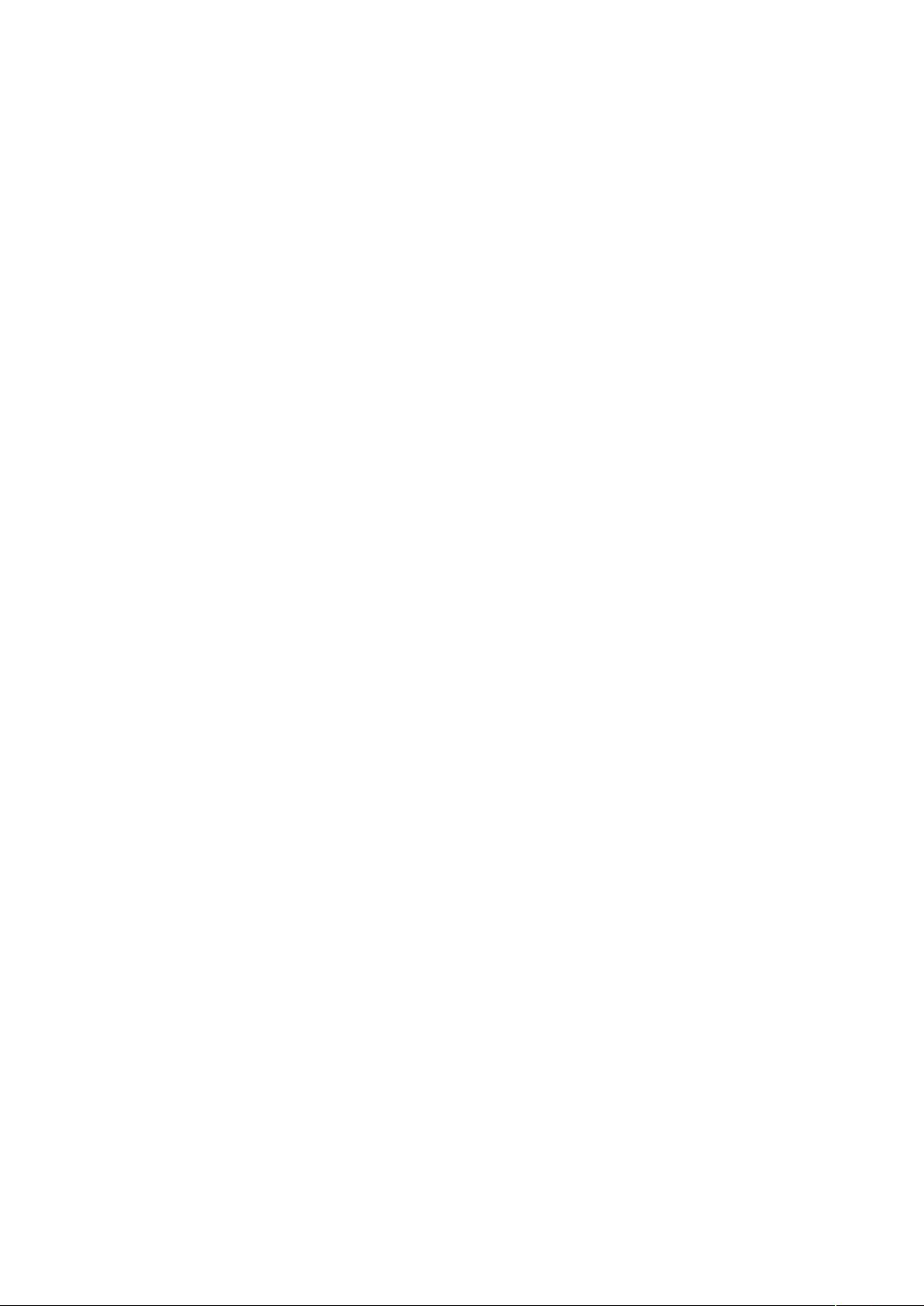

- 粉丝: 2
- 资源: 8
 我的内容管理
展开
我的内容管理
展开
 我的资源
快来上传第一个资源
我的资源
快来上传第一个资源
 我的收益 登录查看自己的收益
我的收益 登录查看自己的收益 我的积分
登录查看自己的积分
我的积分
登录查看自己的积分
 我的C币
登录后查看C币余额
我的C币
登录后查看C币余额
 我的收藏
我的收藏  我的下载
我的下载  下载帮助
下载帮助

 前往需求广场,查看用户热搜
前往需求广场,查看用户热搜最新资源


 信息提交成功
信息提交成功